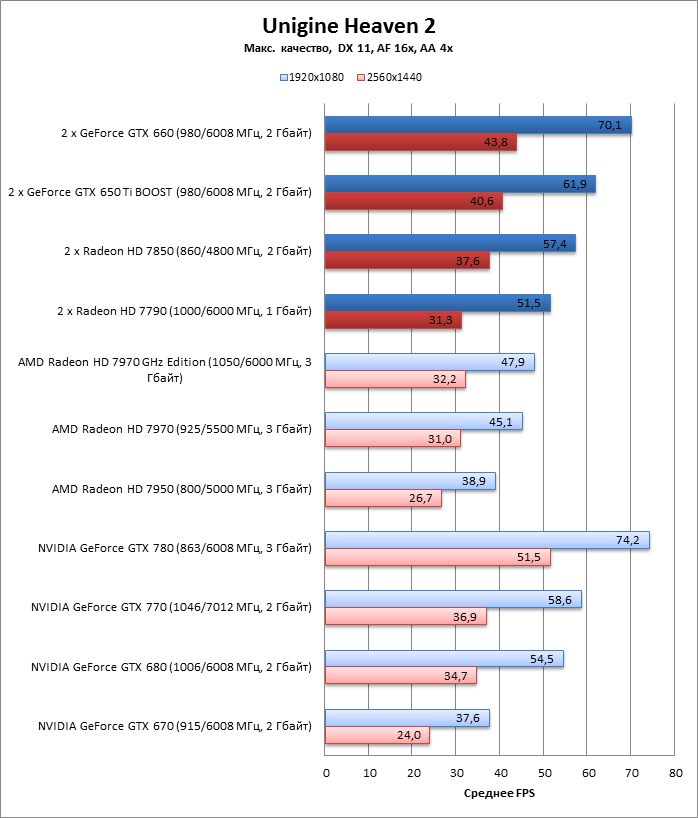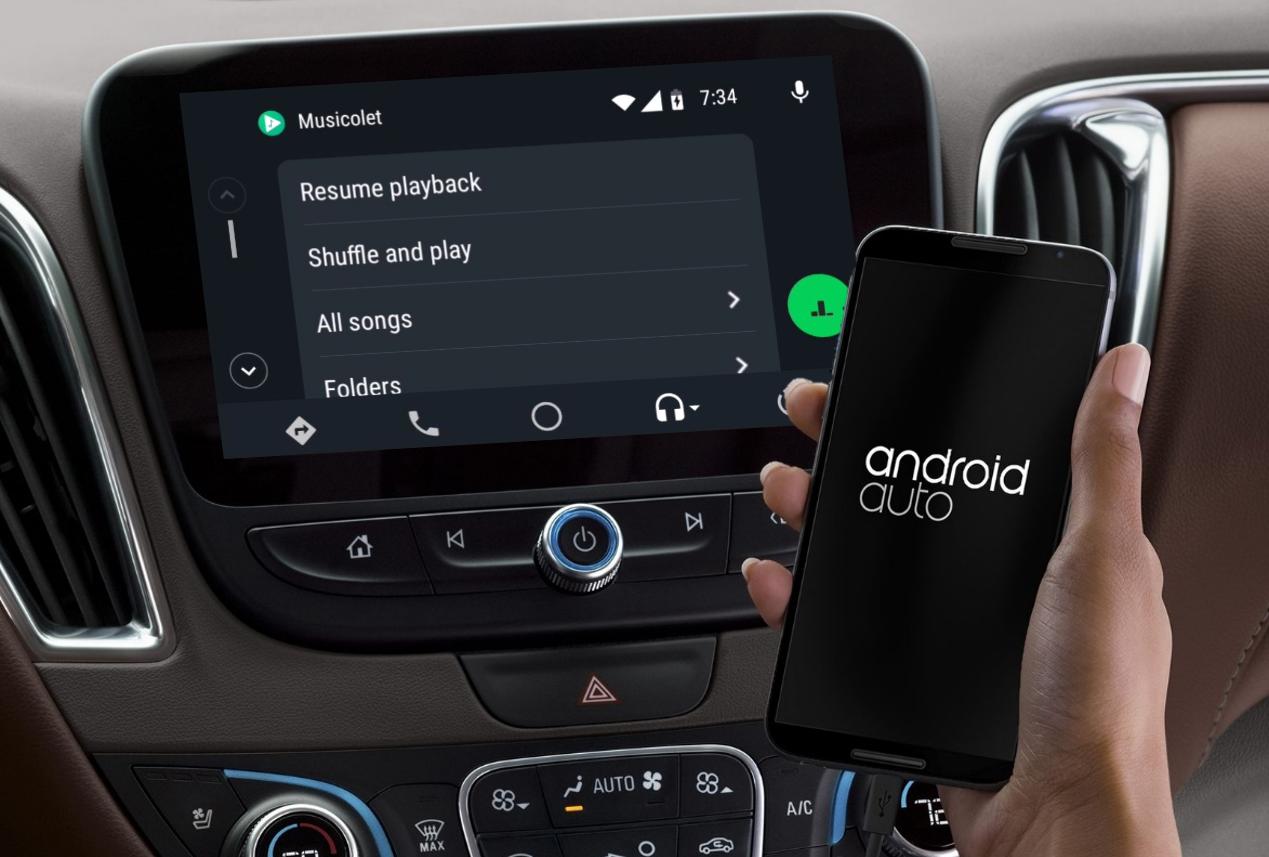Подключаем android auto без провода и лишних соединений
Содержание:
Этап 3: Использование
Теперь перейдём к основным аспектам использования Android Auto. С оболочкой можно работать как через дисплей в машине, так и со смартфона, поэтому в каждом разделе рассмотрим и тот, и другой сценарии.
Установка и удаление софта
Так как Android Auto по своей сути представляет собой просто оболочку над основной системой, установленные в телефоне приложения будут отображаться и в этом режиме – единственное, у них должна быть заявлена его поддержка.
Работа с главным экраном
- При использовании Андроид Авто со смартфона основную часть его главного экрана занимают разнообразные уведомления: напоминания, сообщения, подсказки навигатора.
Сверху находятся кнопки доступа в меню оболочки и запуска микрофона.
Внизу расположена панель инструментов для быстрого доступа к главному экрану, построению маршрута, принятию вызова, музыкальному проигрывателю.
На дисплее автомобиля всё реализовано несколько иначе. Во-первых, основное пространство занимают либо карта с проложенным маршрутом, либо меню с программами, причём оболочка группирует их по важности.
Во-вторых, верхняя часть задействована только для индикации времени, состояния связи и контроля за зарядом батареи.
В-третьих, основные элементы управления сгруппированы внизу – переключение между средством навигации и списком программ, виджет мультимедиа, доступ к перечню уведомлений, а также вызов голосового ввода.
Звонки
Совершение звонков и ответ на входящий вызов в оболочке Android Auto происходит так:
- При входящем звонке на экране смартфона или дисплее автомобиля появится уведомление – тапните по нему для приема.
Для исходящего вызова можете воспользоваться телефоном – как при обычном взаимодействии, либо с помощью голосовой команды. Выполнение этой операции посредством бортовой системы автомобиля также возможно – нажмите на кнопку перехода в меню.
Далее – на иконку звонилки.
Выберите подходящий вам вариант.
Также можете использовать вызов голосовой командой: скажите «Окей Гугл», затем «Позвонить» и надиктуйте имя абонента или номер ввода.
Проложение маршрута навигации
Методов создания маршрута в Google Картах доступно два.
- Первый вариант – использовать голосовые команды: активируйте соответствующий ввод, после чего проговорите «Маршрут *требуемый адрес*».
Второй – проложить вручную с помощью дисплея машины. Первым делом остановите автомобиль и переведите в режим парковки. Далее откройте панель приложений.
Выберите «Карты».
Нажмите на полоску поисковика в верху и наберите название конечного пункта.
Будет проложен маршрут от вашего текущего местоположения к выбранному адресу.
Проверьте Bluetooth соединение
Для корректной работы Андроид Авто необходимо, чтобы смартфон был подключен к головному устройству машины. Это связано с тем, что звонки и прочие опции взаимодействуют через «синий зуб». Если мобильный девайс не подключается к магнитоле, убедитесь в правильности настройки. Для проверки подключения жмите на кнопку телефона в Android Auto, и, если устройство не соединяется с машиной, значит, блютуз отключен. Для решения проблемы отключите USB-кабель, а после заново объедините магнитолу и смартфон с помощью Bluetooth. Подробная инструкция должна быть в руководстве по эксплуатации ГУ автомобиля.
Изделия-аналоги
Загрузка …
Вышеописанный девайс является базовым, а остальные модификации отличаются лишь объемами памяти, характеристиками экранов и производительностью, что сохраняет за пользователем право выбора. Среди таких можно выделить вполне конкретные модели:
- Panlelo 2DIN – экран на 7 дюймов с разрешением, увеличенным до 1024×600 пикселей. Мощность аппаратной платформы усилена за счет расширения числа производительных ядер частотой в 1,6 ГГц до 4 штук, но задействован все тот же объем оперативной памяти в 1 Гб. Функционал с базовой версией, описанной выше, не различается, хоть и управляется девайс программной платформой Android 4.4.4 KitKat.
- Если же пользователь не желает думать, как подключить Андроид к машине, выбирая из множества моделей, то DGL7014b был разработан непосредственно под автомобили Ford, что обуславливает его более простую синхронизацию с системами автомобиля. Отличие от вышеописанного Panlelo 2DIN преимущественно заключается в расширении памяти внутреннего накопителя до 16 Гб.
- В процессе обустройства дизайна салона даже при помощи бортового компьютера может быть задана общая стилистика оформления. Если детальнее поискать оригинальные модели, то можно выделить ISD-AHY8 для Hyundai, который не только хорош внешне, но и имеет богатый функционал: подключение к сетям 3G, загрузка спутниковых карт Navitel (Россия и страны СНГ).
В целом, выбор бортового компьютера на базе OS Android должен осуществляться владельцем транспортного средства на основании следующих рекомендаций:
Методы крепления
На практике применяется несколько способов фиксации листов к основанию из дерева. При незначительных перепадах высот в пределах 5–10 мм изделия прикрепляются к основанию, при значительных перепадах положение материала регулируется специальными шпильками.
К основанию
Листы размечают квадратами с сечением 60 × 60 см или любым другим удобным для укладки размером. Материал распиливают на части электролобзиком, раскладывают в стопки и дают отлежаться на протяжении нескольких дней для акклиматизации.
Необходимо провести визуальный осмотр основания и продумать схему раскладки элементов. Квадраты необходимо укладывать с перевязкой швов подобно кирпичной кладке. Между заготовками оставляют зазор в пределах 2–3 мм, между деталями и поверхностью стен – не менее 5 мм. Для удобства укладки листы нумеруют, затем их снимают с основания и шлифуют поверхность при помощи специального электроинструмента или наждачной бумаги.
Покрытие разбирают, все элементы укладывают в отдельную стопку. Базовую поверхность очищают от пыли и строительного мусора. Фанеру укладывают на неё по выбранной раскладке. Материал фиксируют к основанию при помощи саморезов длиной 3 см, при этом шляпки крепежных элементов утапливаются в материал на несколько мм. Каждую деталь крепят на 5 саморезов – 4 по бокам и 1 в центре.
Крепление на регулируемые шпильки
Технология устройства основания под будущий пол считается самой быстрой и простой. При значительных перепадах высот в пол вкручиваются анкеры на определённом расстоянии друг от друга. Листы фанеры надеваются на эти фиксаторы через предварительно проделанные отверстия. Выпрямить фанеру в домашних условиях достаточно просто, необходимый уровень задаётся через вкручивание или выкручивание анкеров.
Конструкция на лагах
При укладке на лагах используется фанера толщиной 15–22 мм. Листы позволяют обеспечить надёжное и прочное основание при условии соблюдения расстояния между направляющими в пределах 50–60 см. Прослойка между черновым полом и выровненной поверхностью позволяет проводить укладку утеплителя.
Работу по выравниванию пола проводят в следующем порядке:
- Засыпают выемки на стяжке песком, все трещины заполняют монтажной пеной.
- На бетонное основание укладывают гидроизоляционный материал (полиэтиленовую плёнку).
- При необходимости устройства хорошей звукоизоляции лаги укладывают на резиновые или войлочные подкладки – способ устройства направляющих позволяет гасить мелкие звуковые вибрации.
- Устанавливают лаги по уровню в одной горизонтальной плоскости.
- Проводят монтаж дополнительных поперечин между лагами – элементы надёжно скрепляются между собой при помощи металлических уголков, размеры ячеек должны соответствовать габаритам листов фанеры.
- Укладывают теплоизоляционные материалы, закрывают изделия пароизоляционной плёнкой (мембрану закрепляют на деревянном основании при помощи степлера).
- Укладывают листы вразбежку, подобно кирпичной кладке.
- Для фиксации фанеры используют прочные саморезы жёлтого цвета, которые закручивают при помощи мощного шуруповёрта.
Процесс укладки фанеры на деревянное основание сможет провести любой владелец недвижимости в домашних условиях. Монтаж проводится при помощи простого инструмента, не требует особых навыков и знаний. Основание может использоваться для последующей укладки ковролина, линолеума, ламината или виниловой плитки.
Что такое система Android Auto и как ей пользоваться в машине.
Уважаемые читатели, сегодня мы рассмотрим с вами автомобильную систему «Google Android Auto» с помощью которой ваша информационно-развлекательная система в машине может превращаться как-бы в облегченную версию смартфона, Которая работает под управлением операционной системы Android.
Подключив ваш Android-смартфон к информационно-развлекательной системе автомобиля данная система «Android Auto» проецирует операционную систему телефона на экран информационно-развлекательной системы машины. Правда на экране автомобиля после ее подключения будут доступны не все функции, которыми вы привыкли пользоваться в своем смартфоне. То есть, подключив телефон к машине вам будет доступна как-бы упрощенная версия смартфона выводящаяся на дисплее центральной консоли авто.
В своем итоге интеграция смартфона с информационно-развлекательной системой автомобиля не только упрощает использование телефона во время управления автомобилем, а заодно делает этот процесс законным и что самое главное, безопасным. Например, подключив к автомобилю телефон с операционной системой Android вы не только получите возможность пользоваться громкой связью во время движения, но и для вас еще появится возможность быстрого доступа к приложениям и функциям вашего телефона, которые будут отображаться на экране информационно-развлекательной системы автомобиля. Например, вам будет обеспечен доступ к навигационным картам вашего смартфона, к музыке, к телефонным звонкам и т.п. функциям.
Система «Android Auto» пока еще к сожалению не доступна на новых марках автомобилей (как и конкурирующая система Apple CarPlay). Но это временное явление, так как программное обеспечение системы Android регулярно обновляется. Это означает следующее, что с каждым годом система «Android Auto» становится все более доступной для большего количества новых моделей автомобилей. Автопроизводители сами заинтересованы в подобной системе, поскольку их собственное программное обеспечение не может конкурировать с «Android Auto» или с «Apple CarPlay», так как данные системы регулярно обновляются глобальными технологичными компаниями в отличии от редких обновлений тех же штатных информационно-развлекательных систем.
Вот к примеру, тажа система «Android Auto» получает для себя регулярные обновления для интеграции обновлений навигационных карт, которые установлены в смартфоне(ах). А вот автопроизводители уже не могут так часто выпускать обновления для своих навигационных карт установленных в заводских информационно-развлекательных системах. В этом и есть неоспоримое преимущество технологии «Android Auto».
И так друзья, чтобы использовать систему «Android Auto» в машине вам нужен смартфон с операционной системой Android, который обновлен до версии Lollipop или выше.
Вот как работает эта система:
Устранение возможных проблем
Теперь рассмотрим самые распространённые проблемы, которые могут возникнуть в процессе работы с Android Auto.
Бортовая система не видит смартфон
Самая частая из возможных проблем, которая возникает по целому ряду причин. Шаги её устранения следующие:
- Ещё раз проверьте совместимость устройств – возможно, на самом деле стереосистема вашей машины не может работать с Андроид Авто.
- Перепроверьте настройки – возможно, вы не активировали режимы подключения на смартфоне и бортовом компьютере машины.
- При проводном соединении проверьте кабель – Android Auto очень чувствительна к качеству аксессуаров, поэтому дешёвые решения могут не работать.
- При соединении по Bluetooth убедитесь, что эта опция включена на обоих устройствах.
- Переустановите на телефоне средство для работы с Андроид Авто.
Если ни один из этих шагов вам не помог, но авто 100% совместимо – не исключены аппаратные неполадки, поэтому обратитесь в сервис.
При подключении появляются ошибки сети
Под ошибками сети подразумевается целый ряд проблем, суть которых обозначается цифровыми кодами. Самыми распространёнными являются 8, 12 и 16.
-
«Ошибка сети 8» означает, что устройство обнаружило несоответствие в работе сервисов Google Play на подключённом смартфоне. Эту проблему можно решить обновлением пакета Google Play Services и установкой корректных даты и времени.
Подробнее: Обновление Сервисов Google Play
Код 12 говорит о том, что в процессе работы головная система авто и смартфон потеряли контакт. В большинстве случаев данный сбой можно устранить заменой кабеля USB. Для беспроводного соединения стоит убедиться в стабильности связи между устройствами.
Ошибка с кодом 16 самая неприятная, поскольку конкретные причины её появления не совсем ясны. Известно, что наиболее часто она возникает на прошивках с функцией клонирования приложений (например, Xiaomi и Huawei/Honor). Решением в такой ситуации будет удаление всего дублированного софта и других аккаунтов Google, но если этот шаг не помогает, понадобится произвести сброс до заводских настроек.
Подробнее: Сбрасываем настройки на Android
Разрешение картинки на головном и подключаемом устройствах не соответствуют друг другу
Суть проблемы в том, что иногда широкоформатные дисплеи бортовой системы отображают картинку в соотношении 4:3. Устранить её можно следующим образом:
- Откройте на телефоне приложение Андроид Авто.
Вызовите меню, перейдите в настройки, прокрутите перечень параметров в самый низ, до пункта «Версия», и тапните по нему 10 раз.
В появившемся предупреждении нажмите «ОК».
Далее тапните по трём точкам вверху справа и выберите «Для разработчиков».
Поищите в списке опции «Разрешение видео» – будут доступны варианты «720p» и «1080p». Активируйте ту, которая соответствует разрешению вашего смартфона.
Теперь проблема с соотношением сторон на дисплее головного устройства должна быть решена.
Опишите, что у вас не получилось.
Наши специалисты постараются ответить максимально быстро.
Возможные проблемы
Поскольку система относительно новая, с ней нередко возникают разного рода проблемы. Обычные глюки программы легко решаются, если знать, как это делать. Несколько вариантов того, с чем может столкнуться пользователь:
- Программа «Андроид авто»просто не работает.
- Не активируется голосовое управление.
- Не проходит подключение к системе машины.
- Смартфон не поддерживает приложение.
- Проблемы с использованием AAMirror.
В зависимости от типа проблемы, соответственно и варианты решения будут отличаться. Более подробно о каждой рассказывается далее.
Не работает «Андроид авто»
Это касается ситуации, когда программа работала, но по какой-то причине перестала. Самым верным решением в данной ситуации будет проверка наличия обновления. Проверить и обновить приложение можно через Google Маркет. После завершения загрузки рекомендуется перезагрузить устройство.
Вторая причина может заключаться в USB кабеле, разумеется, если подключение к системе машины происходит именно через него. Возможно, кабель просто перебит или есть проблемы с портом на телефоне
Стоит также обратить внимание на то, что кабель не должен быть слишком длинным. Максимально до 180 см
Не работает голосовое управление
Стоит отметить, что современные устройства могут быть оснащены специальными функциями распознавания голоса. Если голосовое управление никак не желает включаться, стоит посмотреть в настройках, настроена ли данная функция. Делается это так:
- меню настройки телефона;
- раздел «язык и ввод»;
- подраздел «голосовой ввод Google»;
- функция «распознавание ОК Google».
Необходимо проверить, чтобы бегунок стоял в позиции включен. Если все нормально, можно просто попробовать перезагрузить устройство или переустановить авто приложение.
Телефон не подключается к системе авто
В данном случае следует понимать, что смартфоны могут синхронизироваться далеко не со всеми мультимедийными системами машин. Перед тем как проводить все процедуры, рекомендуется ознакомиться с возможностью совместимости телефонов и машины на официальном сайте Андроид.
На телефоне не поддерживается приложение
Как уже было сказано ранее, далеко не каждый телефон поддерживает подобного типа программу и вообще может работать совместно с системой транспортного средства.
Прежде чем устанавливать на смартфоне авто программу, рекомендуется осуществить проверку. Делается это по следующей инструкции:
- Запустить настройки мобильника.
- Открыть раздел «система».
- Перейти в дополнительные настройки, а затем в подраздел «о телефоне».
- Запустить функцию обновления системы. Также появится информация о прошивке и версии Андроида, который установлен на текущий момент.
Проблемы с использованием AAMirror
Если не поставить на телефон программу AAMirror, подключить устройство к машине будет просто невозможно. Поэтому, если AAMirror не работает – это становится большой проблемой. Бывает и так, что изначально AAMirror прекрасно работал и не вызывал нареканий, но потом вдруг перестал отображаться.
Причина проблемы, скорее всего, заключается в системе Google. Все дело в том, что гугл периодически подчищает файлы системы и избавляется от сторонних программ. Проблема в том, что AAMirror гугл относит именно к таким. Если подобное произошло, ААМ нужно будет просто установить повторно.
Если же AAMirror не удалена, но при этом не работает, рекомендуется проверить обновления программы. Можно попробовать просто перезагрузить телефон. Возможно – это лишь простая ошибка.
Важно! Если ничего так и не помогло и AAMirror не работает, остается только написать сообщение в службу поддержки. Также можно отнести само устройство специалистам
Как можно понять, программа «Андроид авто» – полезная и многофункциональная. Однако использовать ее не так просто, как кажется. Основные моменты, о которых следует помнить – это то, что сам смартфон должен подходить по параметрам, обязательно следует установить специальную программу и получить root-права. В остальном проблем быть не должно.
Музыка
Правильные мелодии делают вождение намного лучше. Выберите одно из музыкальных приложений Android Auto ниже и установите его. После этого переключайтесь между ними, нажимая Наушники значок, когда вы уже находитесь на вкладке музыки.
1. Пандора
Сервис, который популяризировал интернет-радио
прямо дома в Android Auto. После того как вы вошли в свою учетную запись в обычном приложении, вы можете выдвинуть левую боковую панель и выбрать одну из своих станций. Тогда он будет постоянно играть музыку.
Вы можете использовать Палец вверх / вниз кнопки, чтобы повлиять на станцию, и нажмите стрелку, чтобы показать Стоп а также Повторение кнопок. Это простой интерфейс, и Pandora — отличный вариант, когда вы просто хотите начать музыку и приступить к работе. С Пандора Премиум
, вы получите еще больше.
Скачать: Пандора (бесплатно)
2. Spotify
Spotify — одно из самых популярных приложений для потоковой передачи музыки.
в машине тоже. Сдвиньте левую панель, чтобы получить доступ к вашей библиотеке, включая последние элементы, альбомы, списки воспроизведения и многое другое. Для достижения наилучших результатов мы рекомендуем создать плейлист с вашей любимой музыкой, чтобы вам не пришлось возиться за рулем.
Нажмите на стрелку, и вы увидите дополнительные элементы управления, чтобы добавить текущую песню в свою библиотеку, запустить радио для трека и просмотреть очередь воспроизведения. Помните, что если у вас нет Премиум
, вы можете использовать режим случайного воспроизведения только в мобильном приложении Spotify.
Скачать: Spotify (бесплатно)
3-4. Google Play Music и YouTube Music
Если вы еще не подключились к музыкальному приложению, Google Play Music — отличный выбор
, Вы можете слушать радиостанции, поддерживаемые рекламой, бесплатно, а также загружать до 50 000 собственных треков для прослушивания в своем автомобиле.
В Android Auto используйте приложение для прослушивания подкастов, радио и загруженной музыки. Если вы подписались, вы можете слушать миллионы треков в любое время, как в Spotify. Кроме того, у вас также будет доступ к YouTube Red
и может использовать приложение YouTube Music без рекламы (которое также работает с Android Auto).
YouTube Music позволяет прослушивать ремиксы и нишевые мелодии, найденные на YouTube, а Play Music лучше всего подходит для «основной» музыки.
Скачать: Google Play Музыка (бесплатно)Скачать: Музыка YouTube (бесплатно)
5. Rainwave
Хотите послушать что-то другое в машине? Если вы фанат музыки к видеоиграм, то вы будете рады узнать о Rainwave. Это лучшая музыкальная радиослужба для видеоигр
, доступно бесплатно на Android. Вы можете выбрать одну из пяти разных станций, включая ремиксы, чиптюны и игровую музыку.
Компонент Android Auto прост, но отлично подходит, если вы хотите сосредоточиться на автомобиле и расширить свой музыкальный кругозор.
Скачать: Плеер для Rainwave (бесплатно)
Навигация, Новости и Аудиокниги
В заключение мы расскажем о нескольких разных приложениях, которые не вписываются в другие категории.
19. Карты Google
Скорее всего, Google Maps уже на вашем телефоне
, но это все же стоит упомянуть здесь. Нажмите навигация значок в Android Auto, чтобы открыть Карты и узнать, куда вы идете. Используйте свой голос или нажмите Установить пункт назначения чтобы указать пункт назначения или просто оставить приложение, чтобы увидеть трафик вокруг вас.
Версия Google Maps для Android Auto использует упрощенный интерфейс, что упрощает навигацию без каких-либо помех.
Скачать: Карты Google (бесплатно)
20. Waze (только для автомобилей)
В то время как Google Maps является надежным стандартом для навигации, приложение Waze для Android Auto включает в себя удобные функции, которые могут вас покорить. Благодаря тому, что другие водители предоставляют информацию, она предупреждает вас об авариях, дорожном движении и даже полиции, ожидающих ловли спидеров на вашем маршруте. Waze также поможет вам найти самый дешевый бензин на вашем маршруте и автоматически перенаправит вас при необходимости.
К сожалению, Waze доступен только в том случае, если ваш автомобиль поддерживает Android Auto. Если у вас есть совместимое транспортное средство, вы должны попробовать оба в вашей Android Auto навигации
и посмотреть, что вы предпочитаете.
Скачать: Waze (бесплатно)
21. Звуковой
Предпочитаете слушать музыку вместо музыки во время вождения? Слышно, ты прикрыл. Используйте приложение Android Auto для прослушивания загруженных аудиокниг. Если вы никогда не пользовались Audible, ознакомьтесь с нашими рекомендациями, которые вы можете прослушать в бесплатной пробной версии.
,
Скачать: Audible (бесплатное приложение, требуется подписка)
Новости приложений
Подборка новостных приложений также доступна для прослушивания в Android Auto. Вы найдете их в своем списке музыкальных приложений после установки.
- Нью Йорк Таймс
- ABC News
- NPR One
- MLB.com At Bat